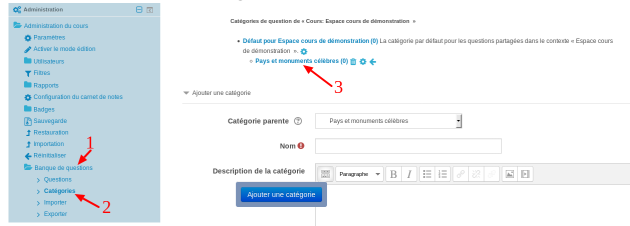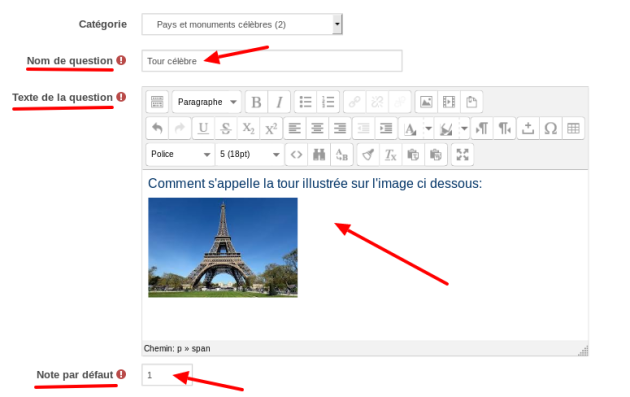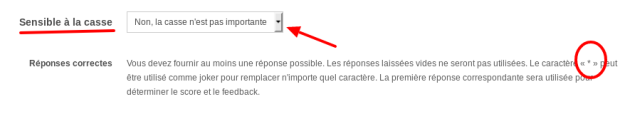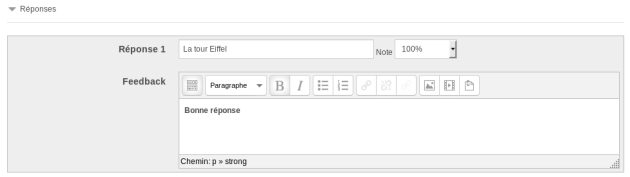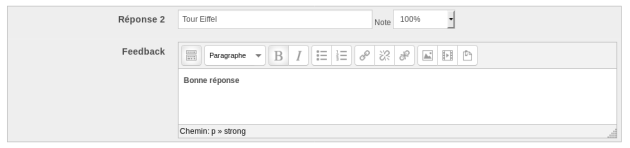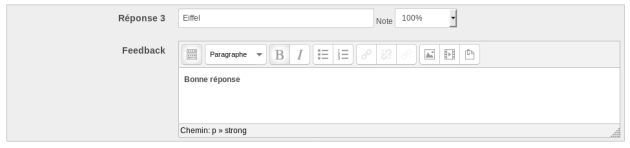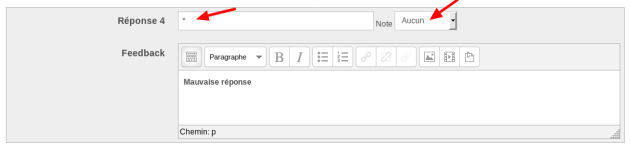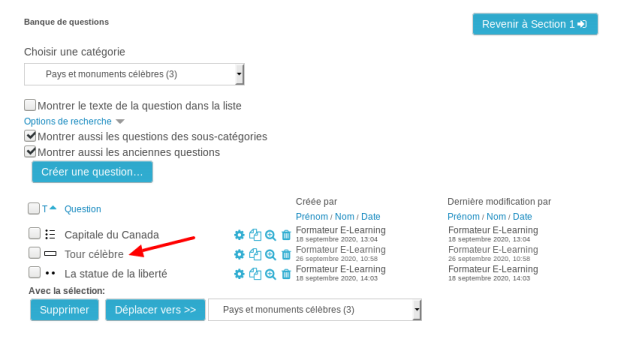Créer une question de type *Réponse courte*

Dans ce type de question, l'étudiant doit répondre à une question (qui peut inclure une image) en un mot ou en quelques mots. Il peut y avoir plusieurs bonnes réponses possibles. Les réponses peuvent ou non être sensibles à la casse.
Pour ajouter une questions de type *Réponse courte* :
Sur la page principale de votre cours, et dans le bloc *Administration*, cliquez sur *Banques de questions*, puis, sur *Catégorie* et enfin sur le nom de la catégorie dans laquelle vous souhaiter ajouter la question.
Une fois dans la catégorie souhaitée, cliquez sur le bouton *Créer une question*
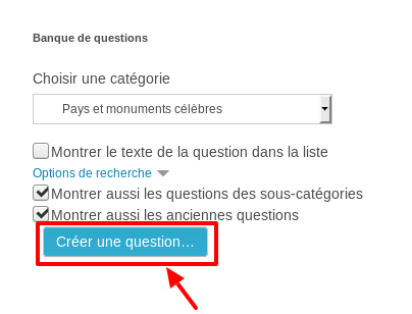
Dans la liste des types de questions, sélectionnez *Réponse courte*, puis, cliquez sur *Ajouter*:
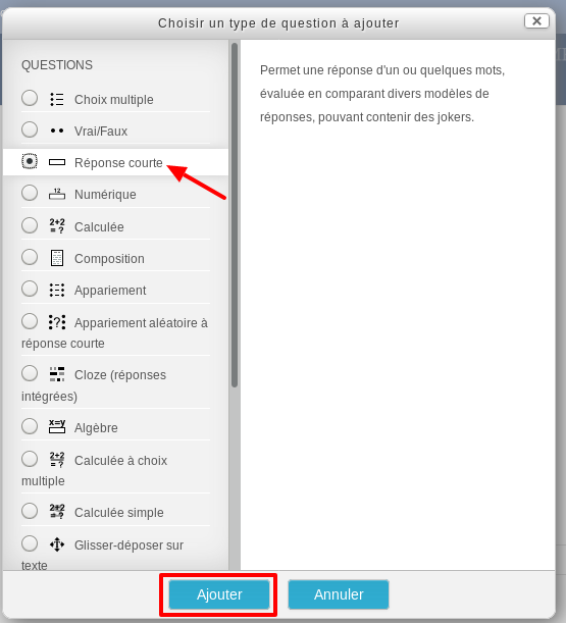
Sur la fenêtre des paramètres de la question, donnez un nom descriptif à la question dans le champ *Nom de question* Il vous permettra de retrouver facilement la question dans la banque de questions (le nom de la question n'est pas visible aux étudiants), puis, saisissez le texte de la question dans le champ *Texte de la question* et définissez la note par défaut pour cette question dans le champ *Note par défaut* (elle peut être modifiée ultérieurement dans la page de modification du test) :
Choisissez si les réponses sont sensibles à la casse (minuscule ou majuscule). Activez l'option de sensibilité à la casse si les majuscules sont importantes dans la réponse.
Saisissez les réponses acceptables et attribuez une note pour chaque réponse. Vous pouvez décider de donner une partie des points si la réponse est bonne, mais contient des erreurs d'orthographe. .
Saisissez des feedback (rétroaction) pour les réponses. Ils s'afficheront après que l'étudiant ait répondu à la question.
Note : vous pouvez utiliser le joker * pour la dernière réponse et saisir une rétroaction et une note pour toute autre réponse donnée par les étudiants.
Cliquez sur *Enregistrer* pour ajouter la question à la catégorie :
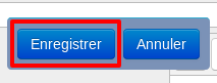
Aperçu de la question dans la banque de question :